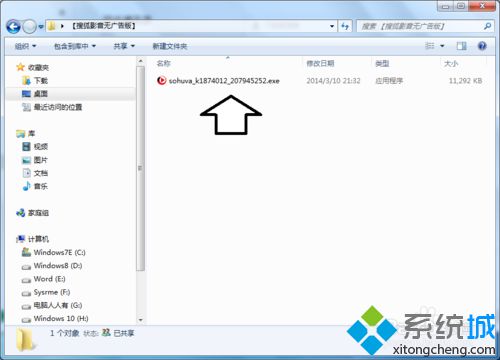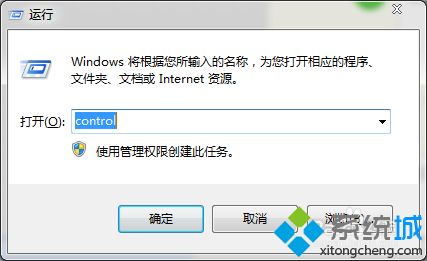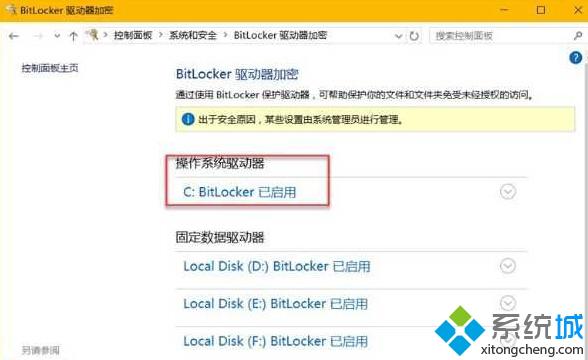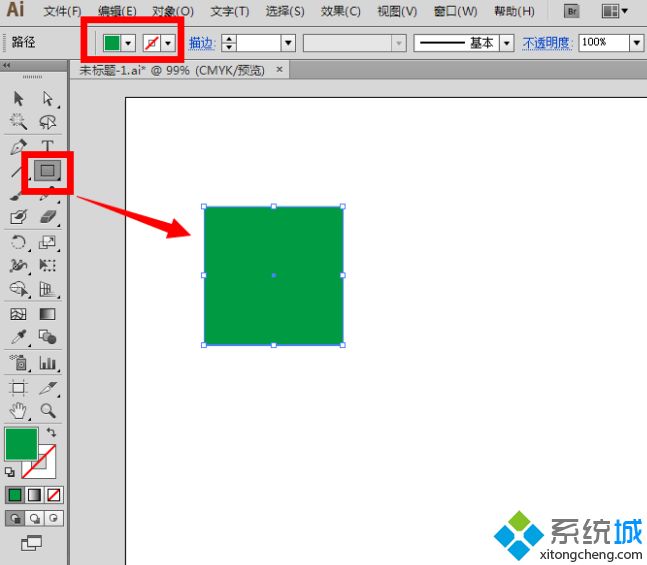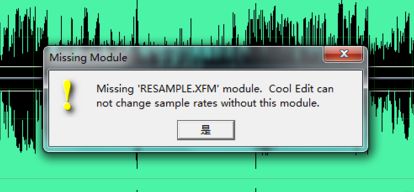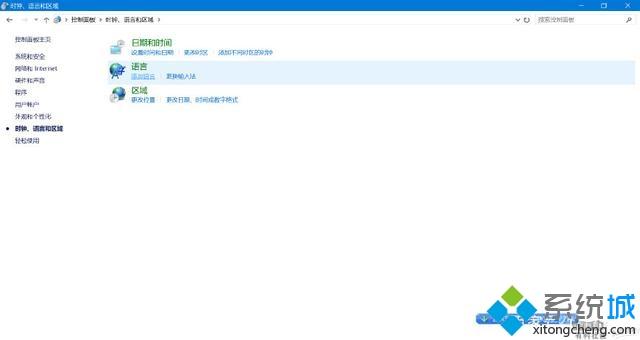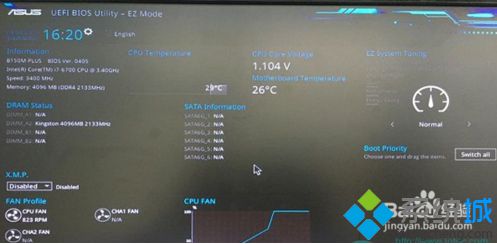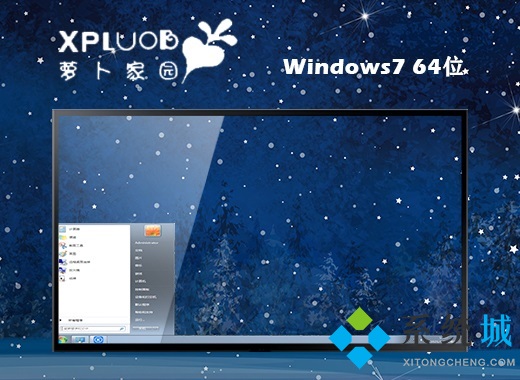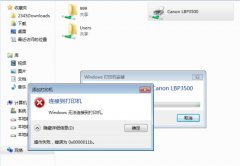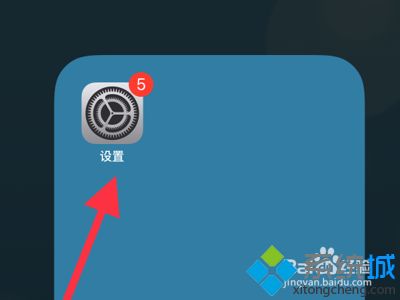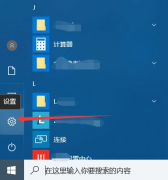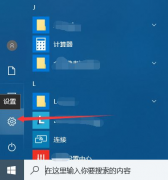win7共享无线网络的具体方法
[来源:未知 作者:lufang 发表时间:2023-03-01 03:11 阅读次数:]|
对于网络现在每个人都离不开,不管是生活中还是在办公的时候。那我们要怎么共享网络呢?有些使用win7 64位旗舰版的用户会提出这样的疑问。毕竟有时候当我们手机流量不够的时候,就需要共享网络了。那下面在下就来为大家分享win7共享无线网络的具体方法吧。
具体方法如下: 1、在开始菜单栏中找到控制面板,在控制面板中找到网络和共享中心。 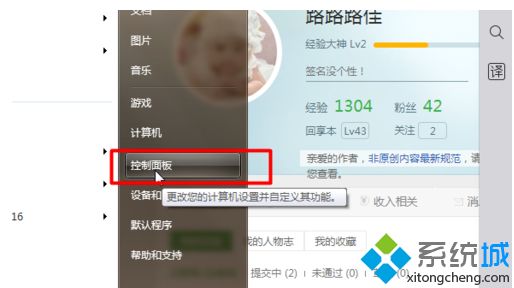
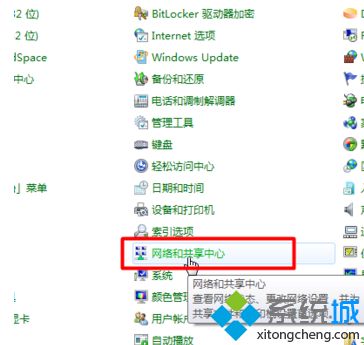 2、在左侧菜单里,选择更改适配器配置。 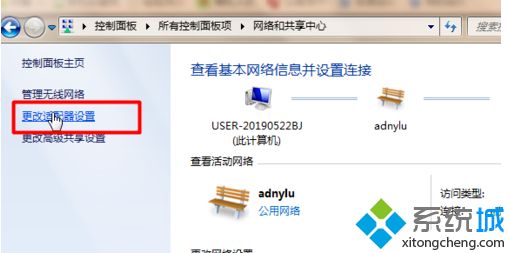 3、接着找到本地连接,右键菜单栏选择属性。
3、接着找到本地连接,右键菜单栏选择属性。
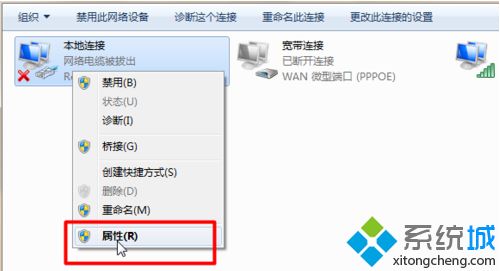 4、在属性弹窗窗口中,找到共享选项卡,勾选允许他人共享internet连接。 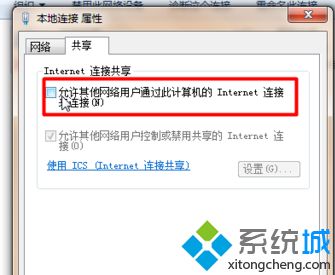 5、接着继续找到无线网络连接,右键选择属性。 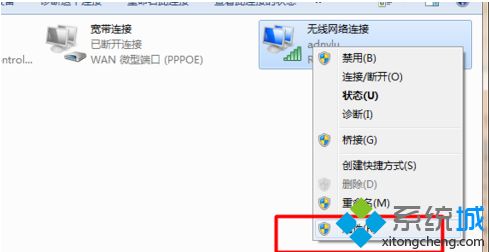 6、在网络选项卡下,点击TCP/IPV4,击属性。 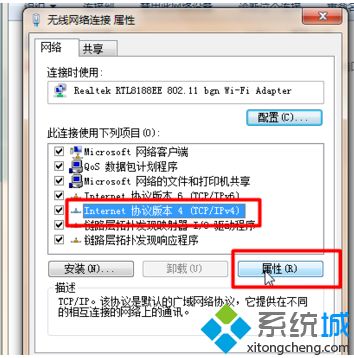 7、然后在弹窗的属性窗口下,进行ip更改 ip:192.168.0.1 子网掩码:255.255.255.0 默认网关:192.168.0.1 首选DNS服务器:192.168.0.1 点击确定即可完成。 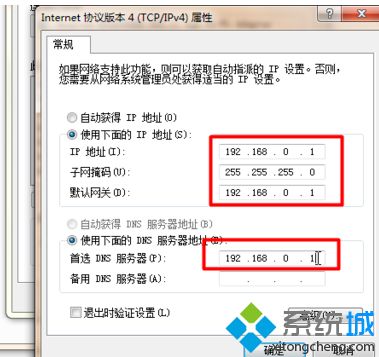
|
Tags:
责任编辑:永春小孩相关文章列表
- 发表评论
-
- 最新评论 进入详细评论页>>